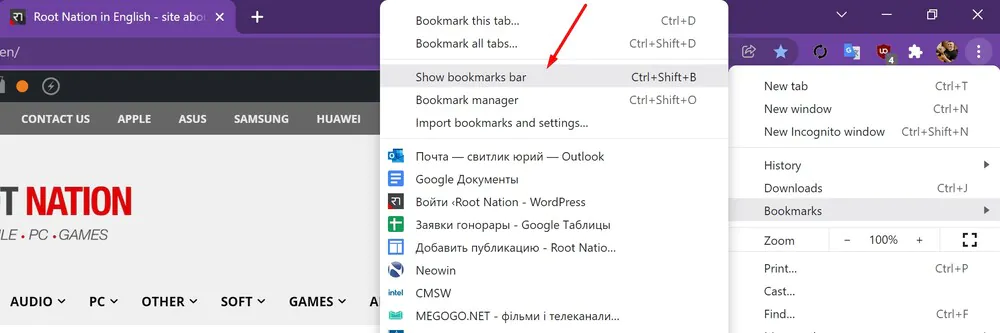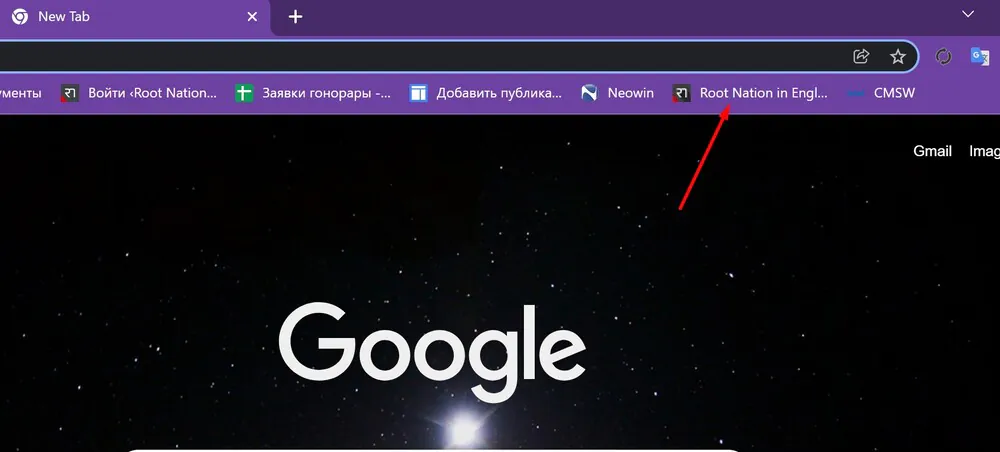Оваа статија ќе ви каже детално како да креирате, прегледувате и уредувате обележувачи во Google Chrome. Ова ќе ви овозможи попродуктивно да го користите прелистувачот.
Сите поставки и тестирања беа направени на лаптоп Huawei MateBook 14s, што беше љубезно обезбедено од претставништвото Huawei во Украина.
Ако често го користите Google Chrome и го избирате овој конкретен прелистувач поради неговите многубројни предности, како што се екстензии, темниот режим и други, тогаш сигурно ќе ве интересира како побрзо да пристапите до вашите омилени страници. Еден начин да го направите ова е да користите обележувачи на Google Chrome. Но, прво треба да научите како да ги креирате и да ги искористите сите предности што ги даваат.
Прочитајте исто така:
- Што е „Privacy Sandbox“ во Google Chrome и како да се оневозможи
- Како да направите врска до избраниот текст во Google Chrome
Што е обележувач на Google Chrome?
Обележувач е информација за локацијата на веб-локацијата зачувана во вашиот пребарувач што ќе ви овозможи да ја пронајдете страницата и да продолжите со она што го правевте во некое друго време. Покрај тоа, ви овозможува да ги зачувате вашите омилени страници или оние што најчесто ги користите во секојдневниот живот.
Покрај тоа, тие се потребни ако го синхронизирате вашиот мобилен телефон со компјутер. Со други зборови, обележувачите ќе се споделуваат низ вашите уреди, што ги прави многу корисна алатка.
Додавање обележувачи во Google Chrome
Тоа е всушност прилично едноставен процес и може да се направи во која било верзија на Google Chrome. Запомнете дека обележувачите ќе останат таму дури и ако ажурирате или преземате екстензии или нови верзии на Chrome. Ова може да биде многу корисно за корисниците на Интернет. За да додадете обележувачи, мора:
- Прво, отворете Google Chrome.
- Одете на страницата што сакате да ја обележите или обележите.
- Кликнете на иконата со ѕвезда. Се наоѓа на горниот дел од екранот во лентата за адреси.
- Пред вас ќе се појави мени каде што можете да го зачувате обележувачот во лентата за обележувачи, мобилни обележувачи, други обележувачи или да изберете друга папка. Сè уште препорачуваме да ги задржите обележувачите во Панелот.
- Ако сакаш Лента за обележувачи беше видливо, само одете до крајниот десен агол на екранот и кликнете на трите точки, отворете го делот Обележувачи, потоа притиснете Прикажи ја лентата со јазичиња, или притиснете ги копчињата истовремено CTRL + SHIFT + B.
Како да ги видите сите обележувачи?
Постојат неколку начини за прегледување на сите креирани обележувачи. Наједноставниот од нив е на панелот за обележувачи. Ако немате многу обележувачи, сите ќе бидат видливи во тенок панел под лентата за пребарување, каде што можете да ги поставите врските што најчесто ги посетувате.
Но, ако има многу обележувачи и не се вклопуваат сите таму, тогаш можете да ги видите ако кликнете на иконата » (наводници) на лентата за обележувачи. Пред вас ќе се појави список со обележувачите што сте ги направиле.
Обележувачите може да се гледаат и на следниов начин:
- Кликнете на елипсата во горниот десен агол и одете на Обележувачи.
- Списокот на сите обележувачи создадени во Google Chrome веднаш ќе се појави пред вас.
Како да отворите креиран обележувач?
Отворањето на креираниот обележувач е едноставно: пронајдете ја саканата ознака, кликнете на неа и речиси веднаш прелистувачот ќе ја отвори саканата веб-страница.
Дури и ако го затворите обележувачот, тој нема да исчезне од обележувачите на Google Chrome. Можете лесно да го отворите во секое време додека самите не го избришете обележувачот.
Како да уредувам и бришам обележувачи?
Ако сакате да избришете непотребен обележувач, само кликнете на него и изберете Отстрани. Обележувачот ќе биде отстранет од Google Chrome. Можете да креирате обележувач на саканата локација во секое време користејќи го методот опишан погоре.
Можеме да го уредиме и самиот панел за обележувачи. Можете исто така да избришете обележувачи од него користејќи го методот опишан во претходниот пасус.
Но, ако сакате да прикажете обележувач на панелот за обележувачи, пронајдете го во списокот со обележувачи, задржете го левото копче на глувчето или подлогата за допир и преместете го обележувачот на саканото место на панелот за обележувачи. Но, во овој случај, еден од обележувачите ќе биде преместен од панелот за обележувачи, но ќе остане во списокот со сите обележувачи.
Можете исто така да го уредите самиот обележувач. За ова:
- Десен-клик на неа, изберете во менито што се појавува Промена.
- Пред вас ќе биде името на страницата или потребната статија и URL-врската до неа. Следно, треба да го промените името на страницата или статијата по ваша дискреција.
- Сега обележувачот ќе биде поконцизен и можеби разбирлив само за вас.
Сега знаете како лесно и брзо да ги отворите саканите страници користејќи обележувач. Така, можете да добиете повеќе бенефиции додека прелистувате во Google Chrome и да се ослободите од потребата постојано да ги пребарувате вашите омилени сајтови.
Прочитајте исто така: